Se ricevi l’errore ERR_SPDY_PROTOCOL_ERROR mentre navighi su un sito web usando Google Chrome, ecco come risolverlo
Negli ultimi giorni aprendo un comune sito web mi compare spesso l’errore ERR_SPDY_PROTOCOL_ERROR. Da notare come utilizzo il browser Google Chrome e siccome l’errore mi compare troppo spesso ho deciso di trovare una soluzione al problema. Siccome ho fatto difficoltà a trovare qualcosa che abbia funzionato al primo colpo, voglio condividere con voi su come risolvere l’errore ERR_SPDY_PROTOCOL_ERROR su Google Chrome.
L’errore si presenta quando si accede a siti web creati con il CMS WordPress e che usano server nginx, Cloudflare e molti altri e dunque non è difficile imbattersi in questo errore. Il protocollo SPDY è sviluppato da Google e permette di velocizzare il caricamento delle pagine ma non ha mai preso piede ed è stato interrotto per via di alcuni problemi di sicurezza.
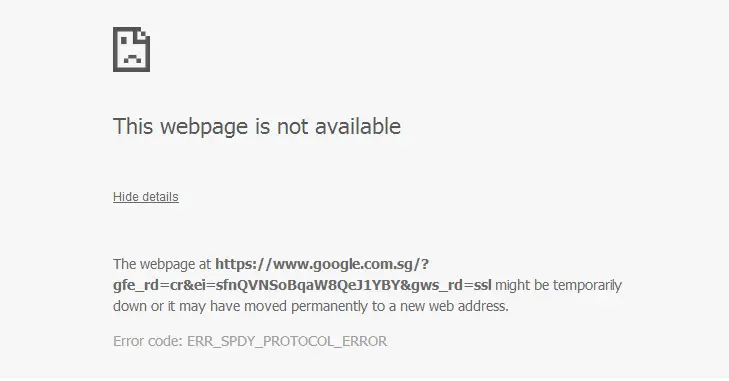
Se però ti imbatti nell’errore ERR_SPDY_PROTOCOL_ERROR ecco come risolverlo.
Aggiorna il browser
Siccome è una funzione vecchia, prova ad aggiornare Google Chrome all’ultima versione disponibile e così facendo già dovrai risolvere, perché una vecchia versione di Chrome può impedire l’accesso a protocolli giovani non più supportati.
Svuotare il Socket
Se usi Google Chrome aggiornato la soluzione è svuotare il Socket ed io ho risolto così e per farlo nella barra degli indirizzi di Google Chrome digita il seguente comando
chrome://net-internals/#sockets
Si aprirà una pagina e da li individua la voce Flush socket pools e clicca su per svuotare il socket. Infine riavvia il browser e prova ad aprire il sito web con errore SPDY ed ora dovresti riuscire ad accedere.
Disabilita HTTPS
Disabilita sia l’antivirus che il firewall e verifica che ci sia il certificato SSL nel sito web che visiti semplicemente cliccando sull’icona a lucchetto al fianco dell’indirizzo HTTPS. Se non presente questo è un problema del sito e lo risolvi solo disattivando il firewall, ma che ti esporrà a problemi di sicurezza sul tuo dispositivo.
Ripristina le impostazioni di rete del tuo computer
Infine prova a ripristinare le impostazioni di rete del tuo PC, andando nelle impostazioni i Windows, macOS o Linux e cercare come resettare da zero le impostazioni per connetterti ad internet perché potrebbero dare fastidio al browser Chrome.
INDICE DEI CONTENUTI









































Lascia un commento
Visualizza commenti